최근 글 목록
-
- 포토샵33-sharpen필터(1)
- 진보호스팅
- 2004
-
- 포토샵32-Render필터
- 진보호스팅
- 2004
-
- 포토샵32-Pixelate필터
- 진보호스팅
- 2004
-
- 포토샵31-Noise필터
- 진보호스팅
- 2004
-
- 포토샵30-Distort필터
- 진보호스팅
- 2004
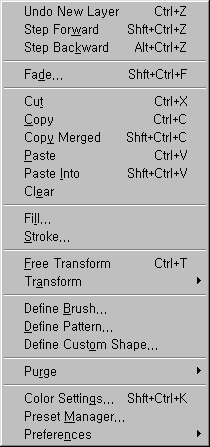 EDIT 메뉴에 대한 설명입니다.
EDIT 메뉴에 대한 설명입니다.
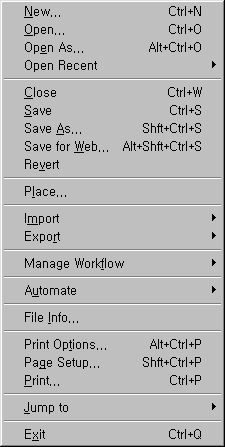 FILE 메뉴에 대한 설명입니다.
FILE 메뉴에 대한 설명입니다.
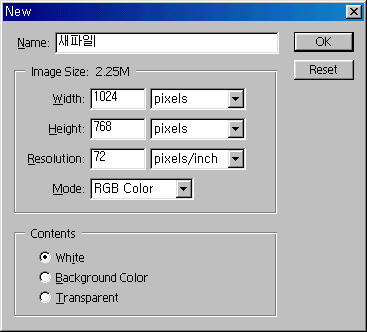
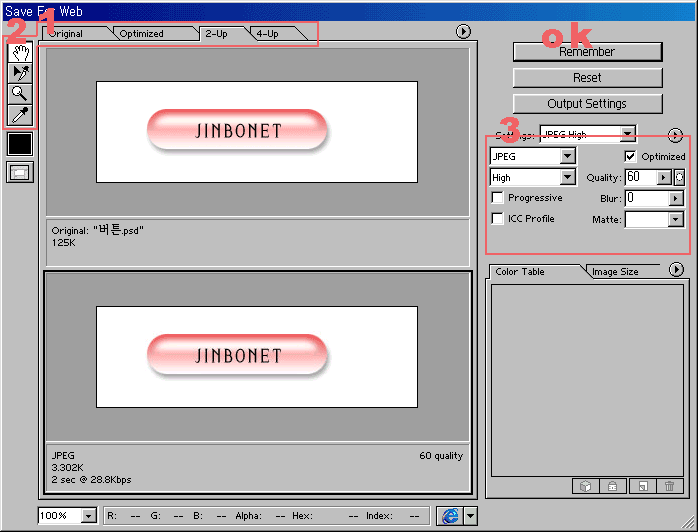 |
| 1번에서 Original은 원본파일을, Optimized는 최적화된 파일을 보여줍니다. 2-up과 4-up탭을 선택하면 원본파일과 저장할 파일을 비교하여 볼 수 있습니다. 2번에서 첫째탭은 hand툴로 큰 파일을 이동하며 볼 수 있고, 둘째탭은 슬라이스하여 저장한 파일에서 슬라이스한 조각을 선택할 수 있습니다. 셋째탭은 돋보기툴로 파일을 확대하여 볼 수 있고 넷째탭은 색깔추출툴입니다. 3번에서 파일형식을 GIF나 JPG로 선택하여 저장할 수 있습니다. GIF파일에서는 주로 colors로, JPG파일에서는 quality로 파일의 질과 용량을 조절합니다. |
최근 댓글 목록